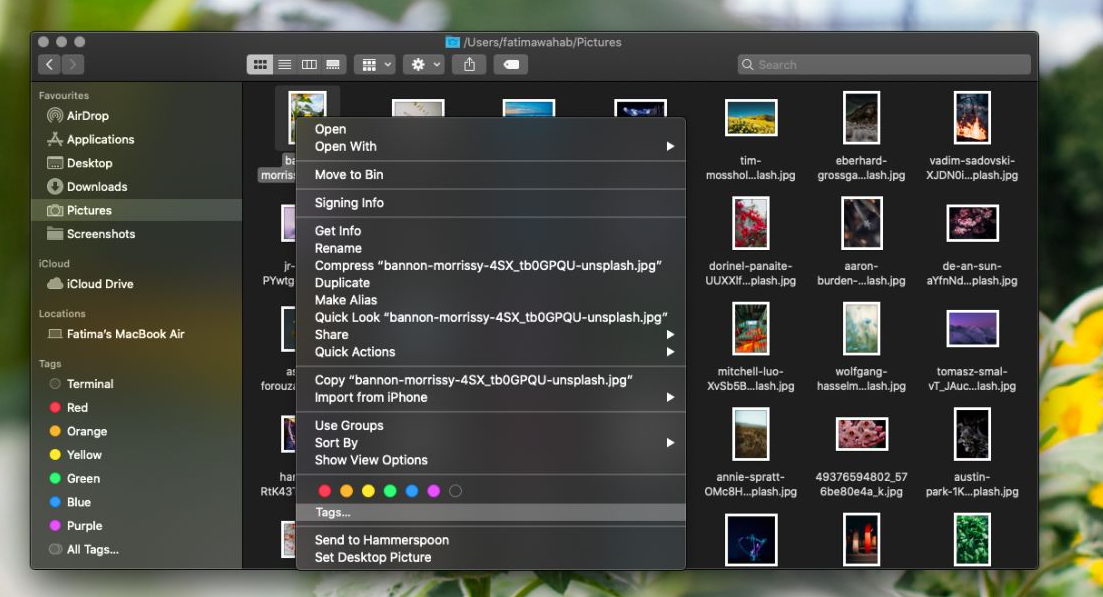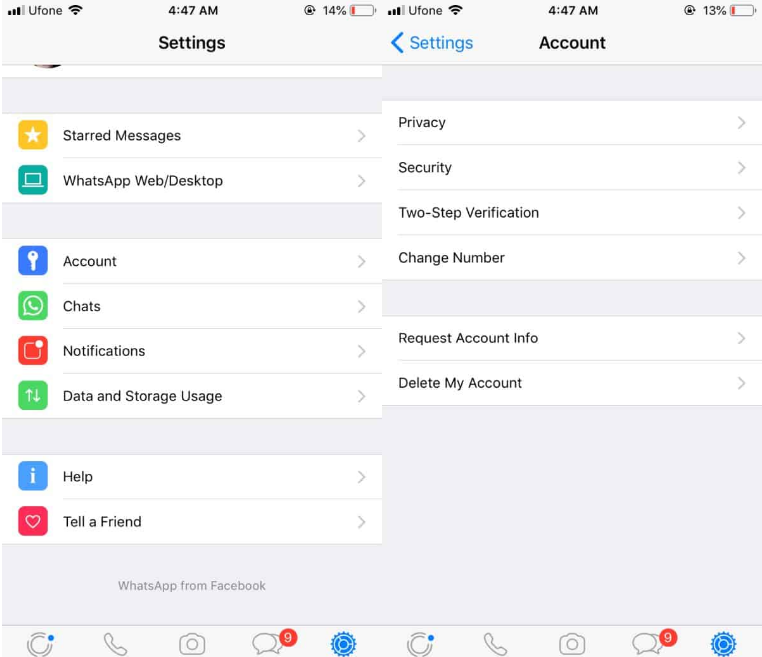Hvordan åpne Chrome Mobile-faner på skrivebordet
Vi vet alle at Chrome fungerer med vår Google kontoer for å synkronisere informasjon mellom enheter. Synkronisert informasjon inkluderer passord, nettleserlogg, bokmerker, skjemadata og apper. Brukere har muligheten til å velge hva de synkroniserer; De kan synkronisere alle eller bare selektive data. Dette datasynkroniseringsalternativet er tilgjengelig på alle plattformer, dvs. Chrome for Windows, macOS, Linux, iOS og Android er kompatible med synkronisering. Synkronisering av data inkluderer også nettleserloggen på hver enhet. Brukere kan tro at det ganske enkelt perfeksjonerer søket i Chrome, men det lar deg åpne Chrome-mobilfanen på skrivebordet. De synkroniseres automatisk, så hvis du trenger å fortsette å surfe fra det punktet hvor du la den på telefonen, kan du gjøre det uten å bruke flere apper.
Aktiver historiksynkronisering
For å åpne Chrome-fanene på skrivebordet, må du logge på Chrome med Google-kontoen din på både skrivebordet og telefonen. Det er greit hvis du velger å synkronisere data selektivt, men sørg for at du synkroniserer historikken din.
Du må også være logget på den samme Google-kontoen i Chrome på alle enhetene du vil synkronisere med.
Les også: Hvordan riste enheten for å slå på lommelykt på Android [Uten rot]
Åpne Chrome-fanene
Nettleser som du vanligvis gjør på din Android- eller iPhone-telefon i Chrome. Bytt til et skrivebord når du er klar. Åpne Chrome og skriv kommandoen nedenfor i adresselinjen.
krom: // historie / synkroniserte faner
Du vil se fanene gruppert etter enhet som er oppført her. Utvid en enhet for å se alle fanene du har åpnet. Klikk på en fane for å åpne den, eller klikk på overløpsknappen og velg Åpne alle for å åpne dem alle på skrivebordet.
Synkroniseringen fungerer på to måter; Alle fanene du åpner på skrivebordet synkroniseres med historikken på iOS og Android. Dessverre, på Android og iOS, er ikke kategoriene bestilt som på skrivebordet. Snarveiene du har åpnet på skrivebordet blandes med fanene du har åpnet på Android- eller iPhone-telefonen din. Du må velge de manuelt du vil åpne, noe som er synd.
Fanene synkroniseres ganske raskt, så hvis du blar i mobilplanen din, vil fanene være der når du åpner nettleserloggen på skrivebordet. Hvis fanene ikke vises, åpner du Chrome på smarttelefonen din og lar den koble til et WiFi-nettverk. Vent noen sekunder, og fanene vises på skrivebordet.